Riešenie problémov s chybovým kódom 0x800713AB v systéme Windows 10 (09.15.25)
Systém Windows uľahčil proces aktualizácie a bezproblémov prostredníctvom služby Windows Update. Odtiaľ si môžete stiahnuť všetky potrebné aktualizácie a môžete dokonca nastaviť, aby tento nástroj automaticky sťahoval a inštaloval všetko bez toho, aby ste museli niečo robiť.
Windows Update je však náchylný na systémové chyby, ako napríklad chybový kód 0x800713AB . Podľa správ používateľov sa pri pokuse o aktualizáciu systému Windows objaví hodnota 0x800713AB, ktorá im zabráni v inštalácii dôležitých aktualizácií pre ich zariadenia.
Tento chybový kód však nie je exkluzívny pre službu Windows Update. Chyba 0x800713AB sa môže vyskytnúť aj pri spustení akýchkoľvek služieb systému Windows, napríklad Windows Store a Cortana. Podľa správy, ktorá sa týka chyby, nie je systém Windows pripojený k internetu, aj keď v skutočnosti je. Vo väčšine prípadov je internetové pripojenie obmedzené na aplikácie, ktoré nepoužívajú Windows, ako sú e-maily, aplikácie prehľadávača a hry.
Tento problém spôsobil frustráciu mnohých postihnutých používateľov systému Windows, pretože spustenie nástroja na riešenie problémov vyžaduje aj pripojenie na internet. To ich nechá uviaznuť v slučke.
Pro Tip: Vyhľadajte vo svojom počítači problémy s výkonom, nevyžiadané súbory, škodlivé aplikácie a bezpečnostné hrozby
, ktoré môžu spôsobiť problémy so systémom alebo spomaliť výkon.
Špeciálna ponuka. O aplikácii Outbyte, pokyny na odinštalovanie, zmluva EULA, pravidlá ochrany súkromia.
Predtým, ako si povieme, ako opraviť chybový kód 0x800713AB, najskôr sa oboznámte s tým, čo táto chyba znamená a aké sú jej základné príčiny.
Čo je chyba Kód 0x800713AB?Kód chyby 0x800713AB sa zvyčajne dodáva s nasledujúcou správou:
K tomu budete potrebovať internet.
Nezdá sa to, že ste pripojení k internetu. Skontrolujte svoje pripojenie a skúste to znova.
0x800713AB
Poslať spätnú väzbu
Kliknutím na položku Poslať spätnú väzbu alebo na akýkoľvek odkaz v upozornení sa však zobrazí rovnaká chybová správa. Je to tak preto, lebo konkrétna služba nemá prístup na internet.
Existuje mnoho dôvodov, prečo sa táto chyba stane, ale najčastejšou z nich je nesprávne nastavenie internetu. Medzi ďalšie dôvody patrí zastaraný sieťový ovládač, poškodené súbory vyrovnávacej pamäte a neúspešná aktualizácia.
Ako opraviť chybový kód 0x800713ABV závislosti od príčiny chyby možno túto chybu vyriešiť rôznymi spôsobmi. problém. Pretože je ťažké diagnostikovať presného vinníka, odporúča sa postupovať podľa podrobného sprievodcu nižšie, ktorý obsahuje všetky scenáre.
Na úvod je potrebné urobiť niekoľko počiatočných krokov, ktoré musíte urobiť. proces riešenia problémov je oveľa jednoduchší.
- Ak používate sieť VPN, dočasne ju deaktivujte. Pri opravovaní tejto chyby bude možno potrebné zakázať bránu firewall.
- Otvorte prehliadač a skontrolujte, či sa načítavajú webové stránky.
- Reštartujte modem a smerovač.
- Skontrolujte čas a dátum počítača. Vykonajte nevyhnutné úpravy, aby ste sa ubezpečili, že dátum a čas sú presné.
- Pomocou dôveryhodného nástroja, ako je napríklad Outbyte PC Repair , môžete z počítača vymazať údaje z medzipamäte a dočasné súbory, ovplyvňujú vaše procesy.
Po dokončení týchto kontrol môžete pokračovať nasledujúcimi krokmi.
Krok 1: Skontrolujte svoje internetové pripojenie.Prvá vec, ktorú je potrebné vylúčiť zlé pripojenie k internetu. Ak reštartovanie modemu a smerovača nefunguje, skúste skontrolovať svoje internetové nastavenia a upraviť niekoľko konfigurácií, aby ste zistili, či niečo zmenia. Tu je niekoľko vecí, ktoré môžete urobiť:
- ipconfig / release
- ipconfig / obnovit
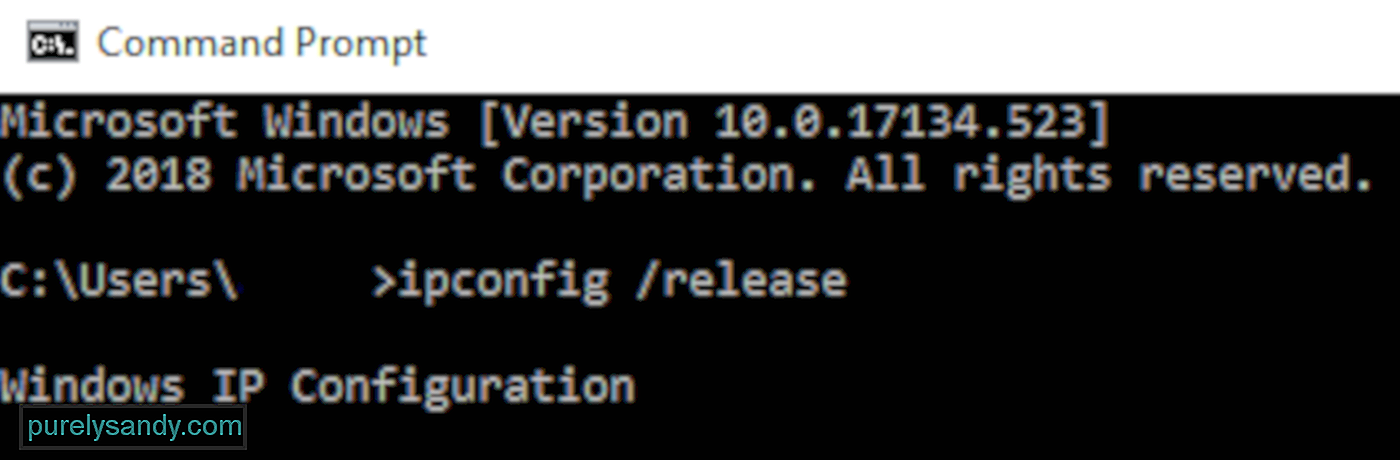
Po vykonaní týchto krokov reštartujte počítač a skontrolujte, či bola chyba opravená.
Krok 2: Aktualizujte sieťové ovládače.Ďalším dôvodom, prečo sa zobrazuje chybový kód 0x800713AB, je zastaraný vodič. Ak chcete ručne aktualizovať alebo preinštalovať ovládače sieťového adaptéra, postupujte takto:
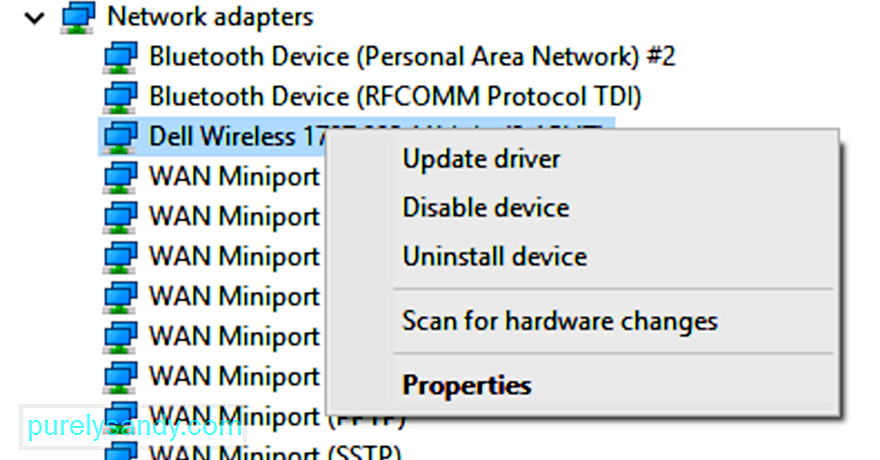
Ak Windows nenájdu aktualizovaný ovládač, môžete si stiahnuť z webovej stránky výrobcu najnovší ovládač a nainštalovať ho do svojho počítača. Namiesto aktualizácie ovládača môžete tiež zvoliť možnosť Odinštalovať zariadenie . Systém Windows sa potom pokúsi znova nainštalovať ovládač, keď sa počítač reštartuje.
Krok 3: Opravte systémové súbory.Ak vo vašom systéme chýbajú alebo sú poškodené súbory, ktoré bránia službám Windows v pripojení k internetu, spustite systém Kontrola súborov (SFC) a Deployment Image Servicing and Management (DISM) to vyriešia za vás.
Postup:
Sledovať podľa pokynov po skenovaní vyriešte problémy, ktoré sa zistili.
Krok č. 4: Obnovte pôvodné nastavenie servera proxy.Aby ste sa ubezpečili, že službe Windows Update nebráni nastavenie brány firewall alebo proxy servera, môžete tieto konfigurácie resetovať pomocou príkazového riadku. Spustite konzolu, zadajte nasledujúce príkazy a po každom riadku stlačte kláves Enter:
- netsh winhttp resetovať proxy
- net stop wuauserv
- čistý štart wuauserv
Po vykonaní krokov zavrite príkazový riadok.
Krok 5: Reštartujte službu Windows Update Services.Po vykonaní všetkých vyššie uvedených krokov je potrebné urobiť poslednú vec reštartujte Windows Update sám. Postup:
Reštartujte počítač a skontrolujte, či sa stále zobrazuje kód chyby 0x800713AB.
ZáverStrata internetového pripojenia je stresujúca, ale je frustrujúcejšie, keď systém Windows povie „ nie ste pripojení k internetu, keď ste v skutočnosti. Keď sa zobrazí kód chyby 0x800713AB, služba Windows Update nemôže stiahnuť dôležité aktualizácie, pretože z nejakého dôvodu nemá prístup k internetu. Ak ste jedným z tých, ktorých sa táto chyba týka, môžete podľa pokynov uvedených vyššie zaistiť správne fungovanie vášho internetového pripojenia a služby Windows Update.
YouTube Video: Riešenie problémov s chybovým kódom 0x800713AB v systéme Windows 10
09, 2025

